Editor X: добавление и настройка галереи Wix Pro Gallery
11 мин. чтения
Editor X переходит на Wix Studio, нашу новую платформу для агентств и фрилансеров.Подробнее о Wix Studio
Очень важно добавить на сайт подходящие фотографии, видео и тексты, которые будут рассказывать о вашем бренде и удерживать внимание посетителей сайта.
Галереи Wix Pro Gallery - это профессиональное решение, которое предлагает множество вариантов настройки макета, дизайна и стиля. Независимо от того, являетесь ли вы фуд-блогером, фотографом или профессиональным агентством, Wix Pro Gallery предлагает вам все необходимые инструменты для создания эффектных и запоминающихся галерей.
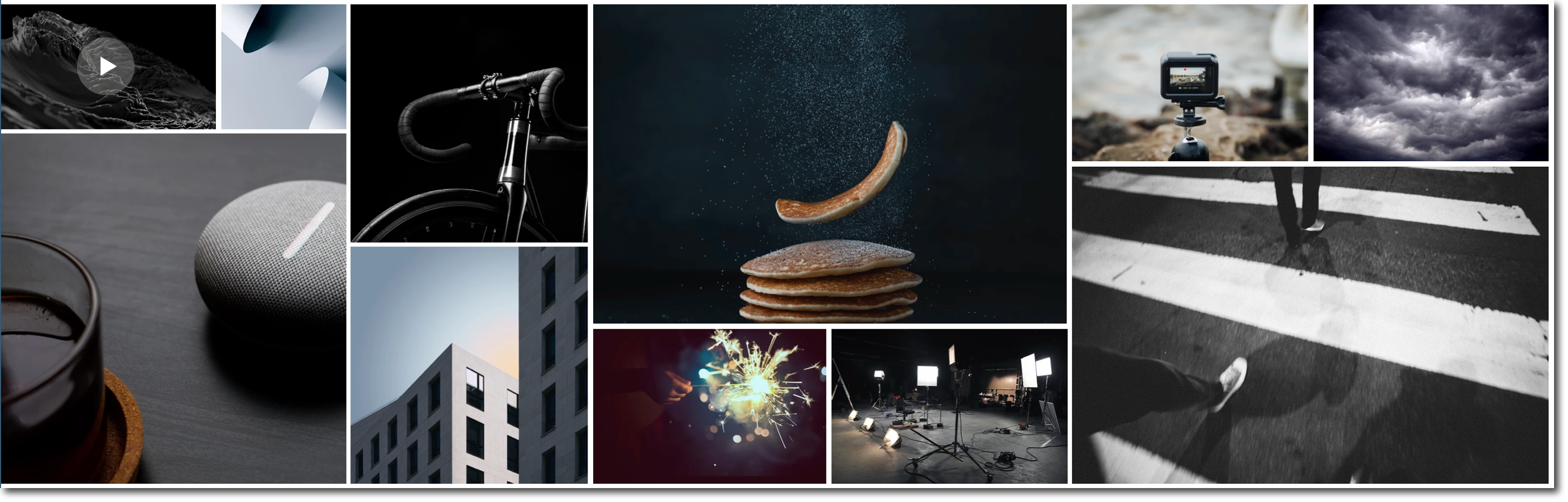
Узнайте, как:
- Галерея Pro Gallery
- Добавление галереи Pro Gallery на сай
- Настройка галереи Pro Gallery
- Настройка режима раскрытия галереи Pro Gallery
- Глоссарий галереи Pro Gallery
О галерее Pro Gallery
Галерея Pro Gallery предлагает множество вариантов настройки и является отличным способом продемонстрировать свой стиль и работу.
Возможности Wix Pro Gallery:
- Может быть растянут на всю ширину для использования в качестве фона.
- Отображает разные типы медиафайлов в одной галерее (фото, видео и текстовые элементы).
- Настройте изменение размера галереи для всех размеров экрана.
- Широкий спектр макетов с уникальными настройками и вариантами настройки для каждого макета.
- Предлагает отдельные макеты и дизайн для мобильной версии сайта.
- Разрешите раскрывать или открывать мультимедийные элементы в один клик.
- Настройте макет и дизайн развернутого вида.
- Значки «Поделиться», «Нравится» и «Скачать» для каждого элемента галереи.
- Подключите его к коллекциям с помощью Менеджера контента (Wix Data).
Управляйте медиафайлами Pro Gallery
Вы можете управлять всеми медиафайлами в Медиаменеджере Pro Gallery. Просто нажмите на приложение в Editor X и выберите Организовать медиа.
Добавление галереи Wix Pro Gallery на сайт
Вы можете добавить галерею Pro Gallery на свой сайт всего за несколько шагов.
Чтобы добавить галерею Pro Gallery на сайт:
- Нажмите Добавить
 в верхней части Editor X.
в верхней части Editor X. - Нажмите Медиа.
- Нажмите на Pro Gallery.
- Выберите Pro Gallery и нажмите на нее, чтобы добавить на сайт.
Важно:
Галерея Pro Gallery добавляется на вашу страницу как отдельный раздел, вы можете перетащить галерею в другой раздел, если хотите отобразить ее в другом месте.

Настройка параметров галереи Wix Pro Gallery
- Нажмите на галерею в Editor X.
- Нажмите Настройка.
- Перейдите во вкладку Макет.
- Выберите макет из доступных вариантов.
- Нажмите Настроить макет, чтобы увидеть больше вариантов настройки:
Важно:
Параметры настройки макета различаются в зависимости от макета, и некоторые параметры доступны только в определенных макетах.
Показать больше
6. Перейдите во вкладку Настройка, чтобы настроить параметры галереи:
Показать больше
7. Перейдите во вкладку Дизайн, чтобы настроить дизайн галереи.
8. Выберите, что вы хотите настроить:
Слой и значки
Вид элемента
9. Перейдите во вкладку Профи, чтобы настроить дополнительные параметры галереи:
Показать больше
Совет:
Невозможно настроить высоту галереи в панели инспектора в следующих случаях:
- Ваша галерея настроена на вертикальную прокрутку.
- Ваша галерея горизонтальна с фиксированным соотношением сторон.
Вы можете изменить эти настройки во вкладке Макет.
Настройка режима раскрытия галереи
- Нажмите на галерею в Editor X.
- Нажмите Настроить.
- Перейдите во вкладку Настройка слева.
- Выберите Увеличенный режим из выпадающего списка при нажатии на медиа .

- Перейдите во вкладку Дизайн.
- Нажмите кнопку Настроить раскрытие.

- Настройте следующие параметры в правой части всплывающего окна:
Информация
Просмотр
Настройка дизайна
Глоссарий Галереи Pro Gallery
Для получения дополнительной информации ознакомьтесь с таблицами глоссария для каждой вкладки.
Вкладка Макеты
Настройка | Действие | Варианты |
|---|---|---|
Автопрокрутка | Элементы непрерывно перемещаются, посетитель не нажимает на стрелки навигации. | - Включено: элементы галереи перемещаются без нажатия мыши. Перетащите ползунок Сколько секунд между фото?, чтобы изменить количество секунд между элементами. - Отключено: посетитель должен нажимать на стрелки навигации для прокрутки элементов галереи. |
Показать: | Информация об элементе отображается, когда посетители наводят курсор на элементы галереи. | - Заголовок: заголовок элемента отображается при наведении курсора. - Описание: описание элемента отображается при наведении курсора. Настройте шрифт, цвет и выравнивание, используя параметры форматирования. - Счетчик слайд -шоу: Показать номер элемента галереи и общее количество элементов (эта опция доступна только для макета слайд-шоу) Примечание: большие шрифты могут быть обрезаны на миниатюрах меньшего размера. |
Где показать текст? | Расположение текста на каждом элементе галереи. | - Внизу: текст отображается под элементом. - Вверху: текст отображается над элементом. - На фото: текст отображается поверх изображений. |
Что происходит с текстом при наведении? | Поведение текста при наведении курсора на элементы галереи. | - Появляется: текст и слой появляются при наведении курсора на элементы, - Исчезает: текст и слой исчезают при наведении курсора, - Без изменений: текст и слой отображаются всегда. Примечание: эти параметры отображаются только в том случае, если вы настроили отображение информации на изображении (настройка «Где показать текст?»). |
Размер панели информации | Размер информационной панели под элементами галереи. | Перетащите ползунок, чтобы увеличить или уменьшить размер пространства под галереей, где появляются значки «Сердечко» и «Поделиться». При установке флажков в поле «Дизайн» заголовок и описание также отображаются на панели информации. |
Кнопка воспроизведения | Показать или скрыть кнопку воспроизведения, чтобы посетители могли приостановить или воспроизвести слайд-шоу. | - Включено: отображается кнопка воспроизведения. Посетители сайта могут приостановить или воспроизвести слайд-шоу. - Отключено: кнопка воспроизведения не отображается. Примечание. Эти параметры отображаются только в том случае, если вы настроили автопрокрутку элементов (параметр «Автопрокрутка»). |
Направление прокрутки | Направление, в котором ваши посетители прокручивают галерею. | - По вертикали: посетители прокручивают страницу вниз по вертикали, чтобы увидеть больше элементов. - По горизонтали: посетители нажимают на стрелки прокрутки слева и справа от галереи, чтобы увидеть больше элементов. |
Расположение фото | Ориентация предметов галереи. | - По горизонтали: элементы отображаются в горизонтальной ориентации. Это подходит для широкоугольных или пейзажных снимков. - Вертикально: элементы отображаются в вертикальной ориентации. Это подходит для портретов или крупных планов. |
Формат превью | Размер элементов галереи. | - Обрезать: элементы галереи обрезаются по размеру их содержимого в галерее. Выберите соотношение сторон изображения элементов. - Подогнать: размеры элементов галереи изменяются для отображения всего контента. |
Формат фото | Пропорциональное соотношение между шириной и высотой элемента. | Выберите соотношение элементов галереи. |
Расположение миниатюр | Расположение миниатюр галереи. | Выберите расположение миниатюр галереи. |
Размер миниатюр | Размер миниатюр галереи | Перетащите ползунок, чтобы увеличить или уменьшить размер миниатюр галереи. |
Расстояние между миниатюрами | Пространство между миниатюрами галереи. | Перетащите ползунок, чтобы увеличить или уменьшить интервал между миниатюрами галереи. |
Отступы | Пространство между элементами галереи. | Перетащите ползунок, чтобы увеличить или уменьшить расстояние между элементами галереи. |
Насыщенность коллажа | Плотность (количество и размер) элементов в галерее. При более высокой плотности отображается больше элементов меньшего размера. При меньшей плотности отображается меньше элементов большего размера. | Перетащите ползунок, чтобы увеличить или уменьшить плотность. |
Подогнать по ширине экрана / Настроить число фото в ряду | Количество элементов в каждом ряду галереи. | - Подогнать по ширине экрана: элементы автоматически оптимизируются для соответствия экранам посетителей. - Настроить число фото в ряду: выберите количество элементов галереи в каждой строке, независимо от размера экрана ваших посетителей. Перетащите ползунок Изображений в ряду, чтобы установить количество. |
Кнопка «Показать еще» | Показать или скрыть кнопку «Показать еще», чтобы посетители могли нажать на нее, чтобы загрузить больше элементов в вашу галерею. Примечание. Этот параметр доступен только при вертикальном направлении прокрутки. | - Включено: под галереей появляется кнопка «Показать еще». Выберите, будут ли отображаться все изображения или только один раздел при нажатии кнопки «Показать еще». - Отключено: ваша галерея полностью отображается при загрузке страницы, и вашим посетителям не нужно ничего нажимать, чтобы увидеть больше. |
Вкладка Настройки
Настройка | Пояснение | Варианты |
|---|---|---|
При нажатии на медиа: | Контролируйте, что происходит, когда посетители сайта нажимают на элемент галереи. | - Открыть в увеличенном режиме: элемент галереи открывается в увеличенном режиме. Настройте увеличенный режим во вкладке Дизайн. - Откроется ссылка: Посетители вашего сайта будут перенаправлены по ссылке (веб-адрес, страница, промобокс и т. д.). Нажмите на медиа менеджер, чтобы настроить ссылку. - Ничего не происходит: Ничего не происходит, когда посетители вашего сайта нажимают на элемент галереи. - Открыть в полноэкранном режиме : элементы галереи открываются в полноэкранном режиме. |
Скачать | Покажите или скройте значок загрузки, чтобы посетители могли скачивать ваши изображения и видео. | - Включено : отображается значок загрузки. Посетители вашего сайта могут скачать ваши изображения или видео (не бесплатные Wix). - Отключено: значок загрузки не отображается. |
Шеринг в соцсетях | Покажите или скройте значки соцсетей, чтобы посетители могли легко делиться элементами галереи. | - Включено : отображаются значки социальных сетей (Facebook, Twitter, Pinterest, Tumblr и электронная почта). - Отключено: значки социальных сетей не отображаются. |
Иконка-сердечко | Покажите или скройте значок сердечка, чтобы посетители увидели, что им нравится элемент галереи. | - Включено : отображается значок сердца. Выберите, хотите ли вы отображать счетчик, чтобы показать, сколько людей лайкнули элемент галереи. - Отключено: значок сердечка не отображается. |
Вкладка Дизайн:
Настройка | Пояснение | Варианты |
|---|---|---|
Слой и значки | Настройте значки галереи Pro Gallery, когда посетители наводят курсор на элементы галереи. | - Наложение цвета: выберите, хотите ли вы, чтобы цветовой слой отображался при наведении курсора на галерею. Нажмите на поле цвета, чтобы выбрать цвет, и перетащите ползунок, чтобы изменить прозрачность. - Цвет значка: нажмите на поле цвета, чтобы выбрать цвета значка «Сердечко» и «Скачать». - Эффект наложения: выберите эффект, который будет отображаться при наведении курсора на изображение. - Размер стрелок: перетащите ползунок, чтобы увеличить или уменьшить размер стрелок навигации. - Цвет стрелок: щелкните поле цвета, чтобы выбрать цвет стрелки навигации. |
Тексты | Настройте текст в галерее. | - Стиль и цвет заголовка: выберите шрифт и цвет заголовков. - Стиль и цвет описания: выберите шрифт и цвет заголовков. - Горизонтальное выравнивание: выберите горизонтальное выравнивание текста. - Вертикальное выравнивание: выберите вертикальное выравнивание текста. |
Вид элемента | Настройте стиль элементов галереи. | - Ширина и цвет границы: выберите цвет и ширину границы элементов галереи. - Радиус угла: перетащите ползунок, чтобы увеличить или уменьшить радиус углов элементов галереи. - Тень: выберите, показать или скрыть тень за элементами. - Эффект наведения: выберите эффект, который будет отображаться, когда посетители наводят курсор на элементы галереи. - Загрузка изображения: выберите, будут ли ваши изображения размытыми или будут отображаться цвета во время загрузки изображений. |
Эффекты прокрутки | Выберите, как будут отображаться элементы вашей галереи, когда посетители прокручивают галерею вниз. | Выберите анимацию. |
Дополнительно
Настройка | Пояснение | Варианты |
|---|---|---|
Качество изображения | Выберите качество изображения элементов галереи. | Перетащите ползунок, чтобы повысить или понизить качество изображений в галерее. Примечание. Использование более высокого качества может замедлить загрузку изображений. |
Контурная резкость | Сделайте изображения в галерее резче. | - Включено: изображения становятся резкими. Настройте количество, радиус и порог резкости. - Отключено: изображения не резкие. |
Запуск видео | Управляйте воспроизведением видео. | - При наведении: ваши видео воспроизводятся, когда посетители наводят на них курсор в галерее. - Автовоспроизведение: ваши видео автоматически воспроизводятся в галерее. - По клику: видео воспроизводятся, когда посетители нажимают на них в галерее. |
Включить звук | По умолчанию ваши видео в галерее отключены. Управляйте воспроизведением видео со звуком. | - Включено: видео воспроизводятся со звуком в представлении галереи. - Отключено: видео в галерее отключены. Ваши видео всегда воспроизводятся со звуком в расширенном режиме. |
Скорость воспроизведения: | Управляйте скоростью воспроизведения видео. | Выберите скорость воспроизведения из опций. |
Зациклить видео | Контролируйте, будут ли ваши видео воспроизводиться непрерывно в цикле или нет. | - Включено: видео воспроизводятся непрерывно. - Отключено: посетителям вашего сайта необходимо нажать значок воспроизведения, чтобы воспроизвести ваши видео. |
 , чтобы контролировать, что происходит, когда посетители вашего сайта нажимают на элемент галереи.
, чтобы контролировать, что происходит, когда посетители вашего сайта нажимают на элемент галереи.
 , чтобы выбрать, как будут воспроизводиться видео из галереи Pro Gallery.
, чтобы выбрать, как будут воспроизводиться видео из галереи Pro Gallery. , чтобы выбрать стиль шрифта, и нажмите на поле цвета, чтобы выбрать цвет для заголовка.
, чтобы выбрать стиль шрифта, и нажмите на поле цвета, чтобы выбрать цвет для заголовка. для выбора стиля шрифта и нажмите поле цвета, чтобы выбрать цвет для описания.
для выбора стиля шрифта и нажмите поле цвета, чтобы выбрать цвет для описания.